Hogyan adjunk egy új merevlemezt
Ha tárolja az összes adatot nem volt elég hely a merevlemezen, akkor cserélje le a régi merevlemezt egy új, nagyobb kapacitású meghajtót. Acronis szoftver egy új merevlemez átviteli (klón) az összes adatot, beleértve az operációs rendszert.
Van azonban egy másik lehetőség. Akkor egy új merevlemezt (egy másik merevlemezt adat és partíció), így az operációs rendszer és a rendelkezésre álló adatokat a régi. Csináld gyorsabban, mint a klónozás.
Ha van egy hely, hogy csatlakoztassa a merevlemez, csatlakoztassa a merevlemez-meghajtót a számítógép, kapcsolja be a számítógépet, és futtassa a Acronis programot.
A fő ablakban válasszuk az Eszközök> Telepítse az új meghajtót. Az „Installation Wizard új hajtások.”

Kattintson a „Tovább” gombra.
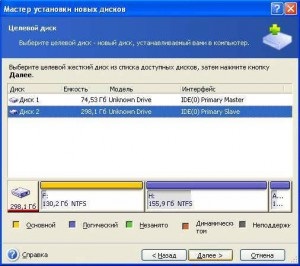
Ha a program nem indul el automatikusan válassza ki a kívánt meghajtót hozzá a számítógéphez, válassza ki a meghajtót kézzel, majd kattintson a „Tovább” gombra.

Ha a cél lemez tartalmaz partíciókat, a kapcsolót „Törlés partíciók a cél disk” és kattintson a „Tovább” gombra. Ebben a szakaszban csak a program létrehoz egy tervet, hogy partíciót és nem végez semmilyen tényleges cselekvés.

Kezdetben minden lemezterület lesz osztott. Amint új partíciót, ez meg fog változni. Ahhoz, hogy hozzon létre egy partíciót, válassza a „Új partíció létrehozása” és kattintson a „Tovább” gombra.

Ahhoz, hogy hozzon létre egy szakasz osztja a szabad lemezterület. Szabad lemezterület zölden jelenik meg.


Meg kell típusának kiválasztásához az új partíciót.
„Elsődleges partíció” - válassza ezt a típust, majd volt lehetősége, hogy hozzon létre egy rendszer partíció.
„Disk Drive” - Válassza ezt a típust, ha csak akkor kell egy szakaszt az adattárolásra.

Adja meg a helyét és méretét a szakasz két módon.
Húzza a partíciót, vagy annak határain egérrel. Ha a kurzor fordul két függőleges vonal a bal és jobb nyilakkal, hogy rámutatott a felületen, akkor változhat a helyzete. Ha az egérmutatót formáját ölti nyíl a négy irányba, akkor rámutatott a partíciót, így lehet mozgatni, hogy a bal vagy a jobb, ha van szabad terület.
Belépés a kívánt értékeket a megfelelő mezőkben.

Megadhatja a kötetcímkét. A címke általában rendelt részt további gyors felismerését. Például System - az operációs rendszer partíció adatok - egy adat partíció, stb
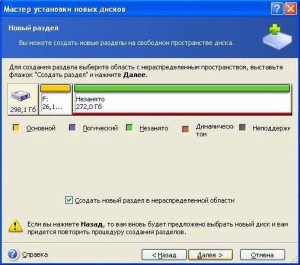
Hozhat létre több partícióra. Fogok létrehozni egy partíciót a szabad területet.






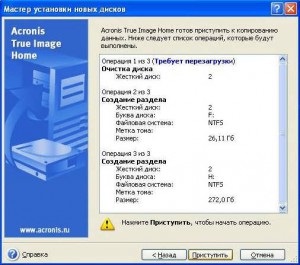
Disk add script listáját tartalmazza végrehajtandó műveletek a merevlemez, valamint egy összefoglaló ezeket a műveleteket.